傻瓜型的ITV无线连接的方法完整教程.docx
《傻瓜型的ITV无线连接的方法完整教程.docx》由会员分享,可在线阅读,更多相关《傻瓜型的ITV无线连接的方法完整教程.docx(18页珍藏版)》请在冰豆网上搜索。
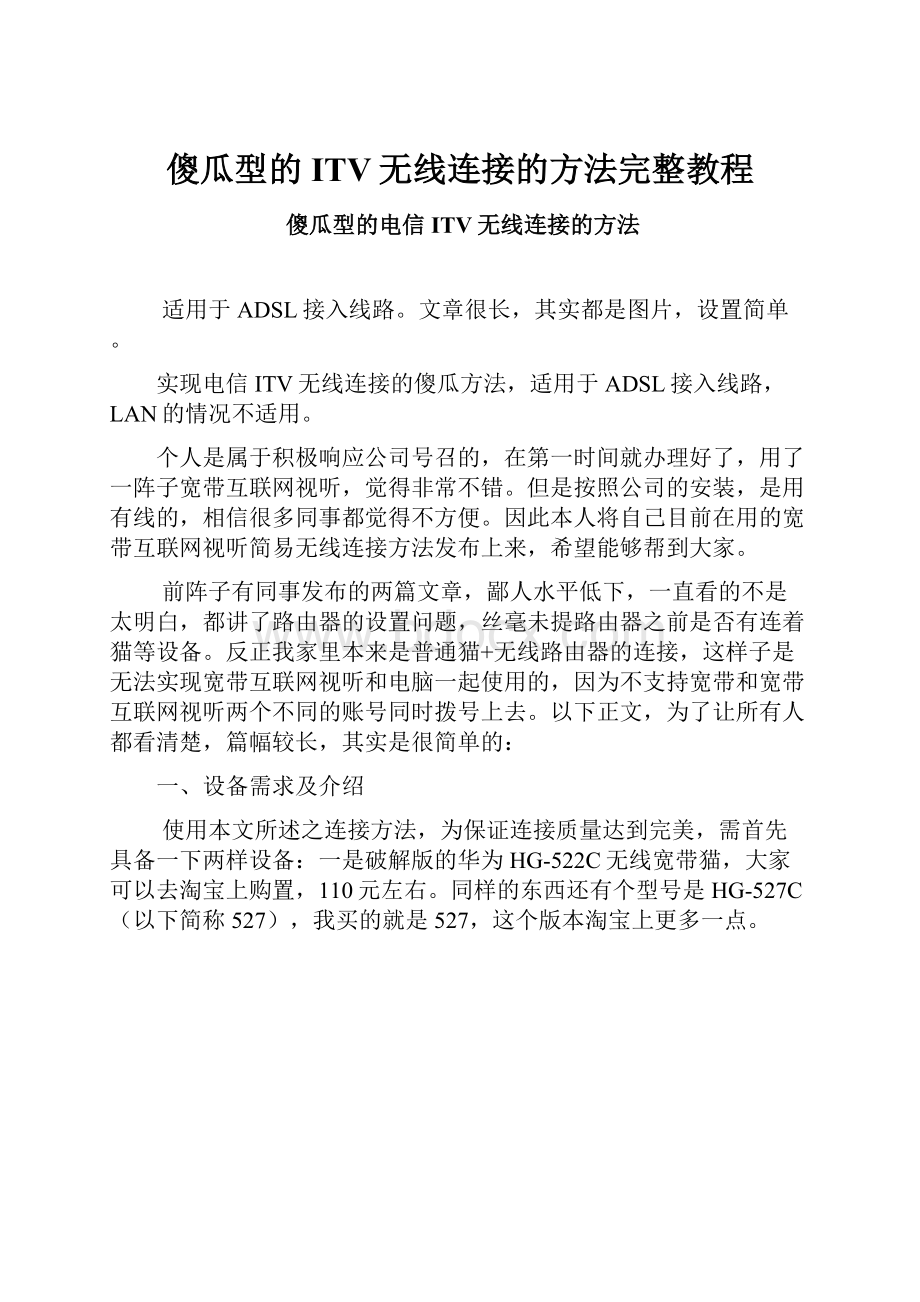
傻瓜型的ITV无线连接的方法完整教程
傻瓜型的电信ITV无线连接的方法
适用于ADSL接入线路。
文章很长,其实都是图片,设置简单。
实现电信ITV无线连接的傻瓜方法,适用于ADSL接入线路,LAN的情况不适用。
个人是属于积极响应公司号召的,在第一时间就办理好了,用了一阵子宽带互联网视听,觉得非常不错。
但是按照公司的安装,是用有线的,相信很多同事都觉得不方便。
因此本人将自己目前在用的宽带互联网视听简易无线连接方法发布上来,希望能够帮到大家。
前阵子有同事发布的两篇文章,鄙人水平低下,一直看的不是太明白,都讲了路由器的设置问题,丝毫未提路由器之前是否有连着猫等设备。
反正我家里本来是普通猫+无线路由器的连接,这样子是无法实现宽带互联网视听和电脑一起使用的,因为不支持宽带和宽带互联网视听两个不同的账号同时拨号上去。
以下正文,为了让所有人都看清楚,篇幅较长,其实是很简单的:
一、设备需求及介绍
使用本文所述之连接方法,为保证连接质量达到完美,需首先具备一下两样设备:
一是破解版的华为HG-522C无线宽带猫,大家可以去淘宝上购置,110元左右。
同样的东西还有个型号是HG-527C(以下简称527),我买的就是527,这个版本淘宝上更多一点。
至于为什么强调要破解版,因为破解版才有超级权限,实现不受限制的路由功能(有些同事可能早先已经有这款猫,不妨试试看是否有超级权限进行以下设置,这样就不用额外购买了)。
该款猫设计不错,图片可以换成自己家人的照片,可以作为一个摆设。
首先来看看相关接口:
无线路由猫,就相当于是猫+路由器,不过这个设备支持多账号同时拨号。
注意看4个黄色的lan端口,我这个的lan4是标着iptv的,需要记牢,后续设置有区别(这个接口不同的版本可能会有区别,所以自己要先查看下,前阵子公司开始办理员工189套餐,里面多了一个宽带互联网视听业务.对于这个业务的详细介绍可以到这个网站查看:
右侧面有wlan的开关,在不用时可以关闭,非常人性的设置。
另外一样设备自然是让itv机顶盒接收信号的无线网卡了,我选择的是tp-link的TL-WN321G+,淘宝购买80元。
我们的189套餐中附送的itv机顶盒是华为的EC1308,该机顶盒支持的免驱无线网卡不仅限于我所述的这款,但是这款价格较低,牌子也比较可信。
(更多型号请自己网络搜索)
二、连接方法
前面已经述及,本方法仅限于ADSL用户。
在此放上本人的连接方法,虽然非常简单,但是也在此做一个说明,以防有同事看不明白。
三、无线路由猫的设置
该部分的设置,对电脑不熟悉的同事可能会觉得有点棘手,不过不要担心,只要按照我的图例照做即可。
以下图例中的界面,不同的版本或许有略微不同,大家不必介意。
()
1、打开527超级管理的界面,由于是破解版,不同于普通路由的设置地址是192.168.1.1,卖家会提供给你地址和超级用户密码,比如我的就是192.168.1.1/CU.html。
2、输入卖家提供的超级权限用户及密码登陆,第一页的界面一个设备简介,不用详细看:
不过为了安全起见,有些破解版可能不是很彻底,所以建议马上进入禁止【远程管理】功能,见下图。
据说有些破解不彻底的,如果不禁止远程管理,一旦连接电话线,就会被运营商修改掉超级密码。
3、直接点开【网络】菜单,进行宽带设置,见下图
在刚打开【宽带设置】菜单时,可以看到红框内的下拉块中一般建立着若干个连接,为了后续设置方便,直接把这一个个的已有连接全部删除。
页面下方就有【删除连接】的按钮。
4、已有连接全部删除完成后,开始新建自己要用的连接,首先是对普通宽带的连接。
点击【新建连接】,是以下界面
上图中,红框中的选项,按照本人所提示的选择。
INTERNET连接;VPI/VCI为8和35(这是东莞的,其余地区的请自己查询);绑定选项按照实际情况,因为我这个lan4为itv专用,所以1-3都作为普通宽带使用;模式为Route(路由)模式;拨号方式为PPPoE。
在最下面填入家庭宽带的账号和密码,拨号方式默认为自动,这样开电脑就不用手工拨号了。
至此,普通宽带连接设置完成。
5、建立宽带互联网视听专用连接。
首先同样点击【新建连接】,如下图
尤其注意红框中的两项,一项是【承载业务】为OTHER,【模式】为Bridge(桥接)。
同时,【绑定选项】为端口4。
其他选项默认,不用动。
6、以下进行无线设置,首先是普通的无线连接
前面的【绑定选项】里面已经选了SSID1-3与普通连接绑定,所以这里对应进行设置。
这三个无线信号,可以设置为任一自己喜欢的名字,关键的是设置上密码,稍微长一点,一般蹭网的就不太有了。
实在不放心的可以绑定mac地址,具体方法自己搜索。
iTV机顶盒的mac地址是序列号的后12位。
7、宽带互联网视听的无线设置,其实和普通的几乎一样,区别就在于是SSID4,同时设置一个和前面不一样的名字,否则自己都无法区分。
注意,这里要选择加密方式和密码,加密方式自己要记牢,因为机顶盒设置的时候要对应选择。
一般都选WPA的加密就行了。
自此,路由器的设置全部结束。
四、iTV机顶盒的设置
1、机顶盒设置之前,请在关机状态下先插入无线网卡。
网卡附带usb延长线,这样子可以拉出来,提高接收效果,对散热也有很大好处。
连接好之后,机顶盒、电视开机,进入初始化界面,此处需等待一段时间,大约1-2分钟
2、初始化结束,会提示网络错误,此时,按遥控器的【设置】按钮,进入机顶盒设置界面。
马上要求输入设置密码:
此处设置密码为8288。
进入之后第一项就是网络设置,选择无线连接,并下一步
选择PPPoE,并进入【无线网络设置】
点击屏幕上的【搜索】,可以搜索到附近所有的无线信号,在列表里面找到之前设置的jhhcy-itv
此时,需选择认证方式(加密方式),也就是前面无线设置时候的WPA-PSK,并输入自己设置的密码。
【确定】,并【取消】返回。
3、设置宽带互联网视听的账号
在之前的这个界面,可以点击下一步,进入宽带互联网视听的账号设置。
输入装机班提供的账号和密码,【确定】,并【保存退出】。
保存退出会要求输入保存密码3008:
【确定】之后机顶盒重启,稍等,开始享受itv的丰富节目吧!
五、设置完成
这是宽带互联网视听的首页
节目还是比较丰富的,而且挺赶潮流,4月1号的专题:
无线网卡及机顶盒的工作照片:
经过本人多次长时间观看(3小时+),网络流畅,丝毫不出现卡带的情况。
本人无线猫放在房间里,itv机顶盒在客厅里,中间隔一堵墙,距离约5米。
同时也测试过电脑播放迅雷看看高清影视,同时使用宽带互联网视听业务,两者互不影响。
同时,网卡的确会发热,但是温度一直在大约35度左右,播放再久,温度并不会继续上升,也未见因为时间长出现网络传输异常,可见发热问题毋须担心。
六、其他说明及疑问
1、宽带互联网视听附送的遥控器,需要进行一些【学习设置】,具体方法见说明书,这样子就可以用一个遥控器控制机顶盒和电视机了。
2、有少数几个台,似乎是本身节目源的问题,不管有线无线,即便就宽带互联网视听独占网络,也会出现卡带现象。
3、收看itv节目,没有【搜索】功能,每次看节目都需要一个栏目一个栏目点进去,并且一页一页翻看,操作比较不人性。
(搜索功能有了,可能之前就有,那几个字挺小我没发现吧……)
4、宽带互联网视听节目似乎没有继续播放下集的功能,比如看动画片,如果看一集,下一集就要回到列表再点进去,实在痛苦。
(发现电视剧是有上一集下一集可供选择,但是动画片还是没有改进)以上三点希望能够改进。
同时,希望节目越来越丰富,我挺喜欢看的,哈哈~